Hur man effektivt använder Windows 7 Sticky Notes

Sticky Notes är en ny groovy liten applikation som ingår i Windows 7. När jag först försökte Sticky Notes var jag inte så imponerad, men efter att ha kört Windows 7 i flera månader, tycker jag att jag nu använder den här nya appen varje dag. Jag antar att du kan säga att jag är "fast" på Sticky Notes (förlåt att jag inte kunde hjälpa mig själv.)
Vad är Sticky Notes? I grund och botten är det bara som att använda riktiga klisternotor minus hela att döda trädens sak. Det mest tilltalande med Sticky Notes är dock bekvämligheten. Du kan skapa en ny anteckningsbok, stänga programmet och öppna det senare senare precis som du lämnade det. Inget behov av att spara och inget krångel för att komma upp med filnamn. Det är som urklipp uppfyller anteckningsblocket. En match gjord i heav .. err Seven, Windows 7 som är.
Några funktioner att titta på:
- Ändra färgen på dina anteckningar för att hjälpa dig att organisera dem ( högerklicka på någon anteckning för att öppna menyn Färgalternativ.)
- Stack anteckningar för att spara utrymme.
- Ändra storlek på anteckningar genom att dra hörn eller kanter.
- Rullningsfältet finns på höger sida för extra långa anteckningar, eller kopiera / klistra in jobb. (Kom ihåg att det här är "anteckningar" inte böcker.) :)
- FRI!! Sticky Notes kommer med alla versioner av Windows 7. Mycket Groovy!

Låt oss titta på några inte så uppenbara funktioner.
Så här ändrar du Sticky Note-teckensnitt
Tyvärr har vi inte många alternativ här. dessa är erbjudanden.

Storlek, fet, kursiv, understruken, genomsträckt och listor. Det finns ingen meny för att justera dessa egenskaper, så du måste använda snabbtangenter .
Obs! Först Välj texten i din anteckning och använd sedan snabbtangenterna nedan:
- Ctrl + b M akes text fet
- Ctrl + i M akes text kursiv
- Ctrl + u M akes text understruken
- Ctrl + t Gör genomskinlig text
- Ctrl + Shift +> M akes text större
- Ctrl + Shift + <M akes text mindre
- Ctrl + Shift + L För att skapa listor eller kulor, tryck på denna tangentkombination flera gånger för att växla mellan listtyper.
En annan cool funktion är - säg att du är en upptagen person och har massor av klistermärken så här:
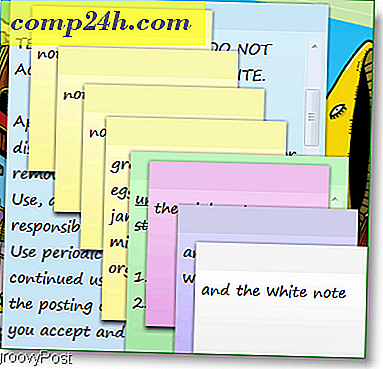
Denna röran kan göra en ganska stor röra för att du inte kan minimera enskilda anteckningar. Om du inte vill fylla på hela skrivbordet måste du stapla dem. Denna situation orsakar ett problem, eftersom hantering av en stor hög med klister noter är fortfarande en röra om det är på datorskärmen eller på skrivbordet. Så här är lösningen.
Så här listar du dina klisternotor och har lätt tillgång till eller ser dem alla som en lista
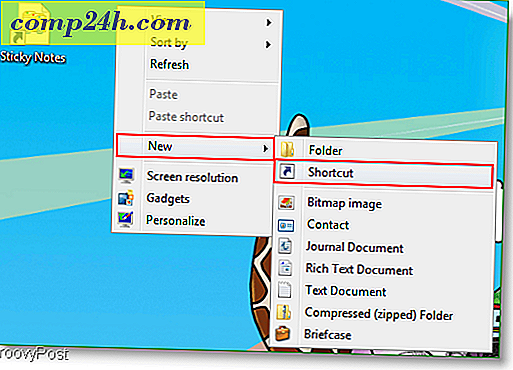
1. Högerklicka på ett öppet område på skrivbordet och välj Ny än genväg . Ett snabbtangentfönster visas i den tomma vita rutan Skriv eller Klistra in följande adress:
search-ms: displayname = Search% 20Results% 20in% 20Sticky% 20Notes% 20 (Windows% 20Sticky% 20Notes) & crumb = & crumb = plats: C% 3A% 5CUsers% 5C DinUSERNAME % 5CSearches% 5CSticky% 20Notes% 20 (Windows% 20Sticky % 20Notes) .searchconnector-ms
2. Klicka på Nästa och i följande fönster ange ett namn för din genväg. Jag gillar bara att hålla det enkelt och skriv in klistermärken .
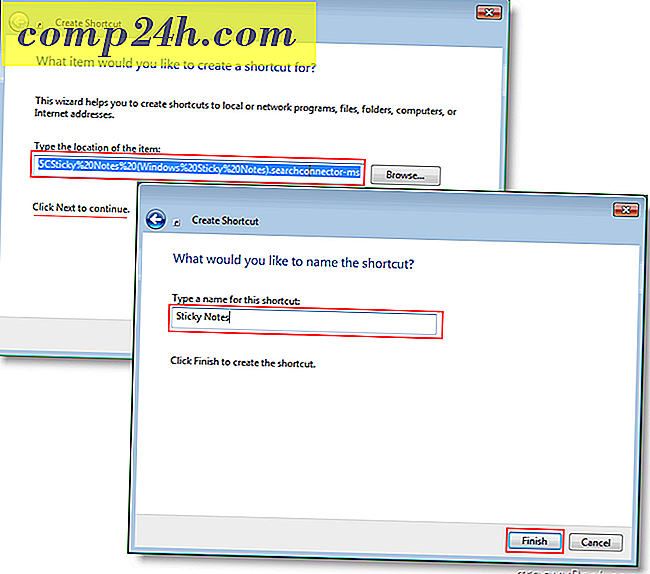
3. Högerklicka nu på genvägen du just skapat och välj Egenskaper . Under genvägstangenten kan du lägga vilken genväg du vill ha. Jag valde att göra Ctrl + Shift + S.
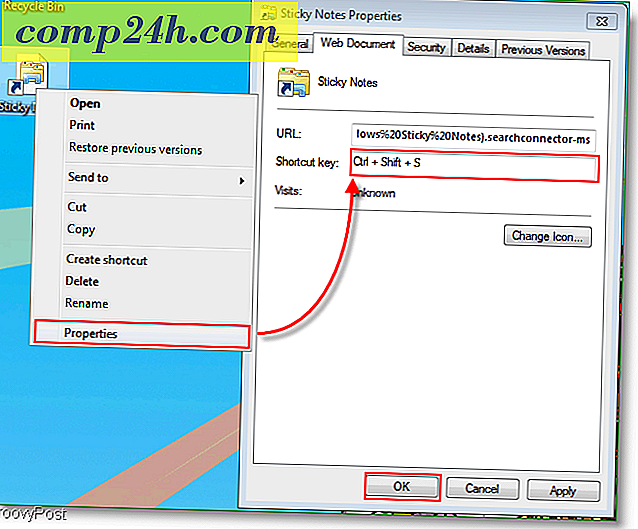
Nu är det resulterande fönstret som kommer att visas när du klickar på genvägen eller när du trycker på genvägen (Ctrl + Shift + S.) Du kan eventuellt ändra till en detaljerad vy för att se datum och tid för varje notering. Om du är som jag, gillar du inte att ha röran på skrivbordet, så du kan alltid flytta din kortkommandot till en mapp överallt på din dator.
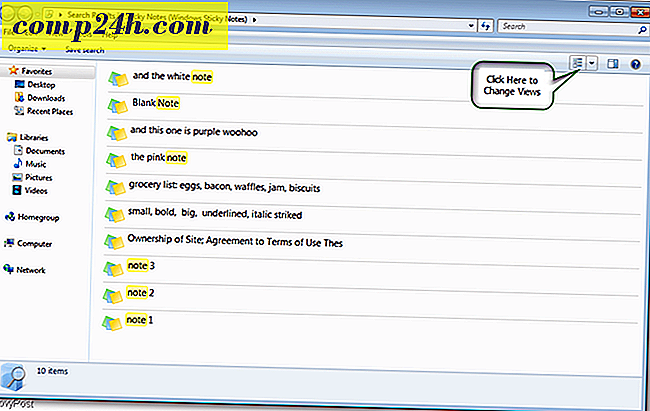
Om du vill säkerhetskopiera dina klistermärken och skicka dem till en vän kan du göra det genom att bläddra till:
C: \ Users \ YourUSERNAME \ AppData \ Roaming \ Microsoft \ Sticky Notes
Gör sedan en kopia av StickyNote.snt
Det är alla människor; Det här är ungefär lika djupt som vi kan gå med det här enkla programmet. Jag hoppas att du haft den här artikeln om Windows 7-sticky notes.




